
Banyak pengguna dihadapkan dengan kebutuhan untuk menyembunyikan file di komputer untuk mencegah akses ke file pengguna PC lainnya. Dalam kasus seperti itu, Anda perlu menutup akses ke informasi Anda, karena seringkali ada situasi ketika beberapa orang memiliki akses ke satu komputer.
Anda dapat melindungi data rahasia atau melindungi informasi dari penggunaan yang tidak sah dengan berbagai cara. Misalnya, sembunyikan atau enkripsi file. Dalam hal ini, orang luar tidak akan dapat mengakses data pribadi..
Konten:- Buat hard disk virtual
- Menghapus hard drive virtual
- Cara menghapus hard drive virtual
- Kesimpulan artikel
Ada berbagai cara untuk mencegah akses ke data sensitif di sistem operasi Windows. Saya sudah menulis tentang banyak metode seperti itu di situs web saya.
File dapat disembunyikan oleh sistem, membuat folder tersembunyi atau menyembunyikan partisi disk, mengenkripsi menggunakan BitLocker. Anda dapat menyembunyikan file menggunakan program khusus seperti Anvide Seal Folder, WinMend Folder Hidden, Wise Folder Hider, mengenkripsi file dalam arsip menggunakan WinRAR atau 7-Zip.
Dalam instruksi ini, kami akan mempertimbangkan cara lain: kami menyembunyikan file di hard disk virtual. Kami akan membuat hard drive "rahasia" - wadah virtual ("aman") di komputer kami.
Virtual Hard Drive (Virtual Hard Drive) - file dengan ekstensi ".vhd", memiliki karakteristik hard drive komputer biasa. Virtual hard disk (VHD) dibuat sebagai file terpisah di tempat yang nyaman di komputer. Anda dapat meletakkan file di hard disk virtual atau bahkan menginstal sistem operasi lain, baca lebih lanjut tentang ini di sini.
Untuk menyembunyikan file dalam wadah virtual, Anda perlu melakukan beberapa langkah berurutan:
- Buat hard disk virtual.
- Menyimpan file yang diperlukan ke drive VHD.
- Menghapus hard disk virtual dari komputer.
Hard disk virtual dapat dibuat di sistem operasi Windows (Windows 10, Windows 8.1, Windows 8, Windows 7). Kami akan menyembunyikan file menggunakan contoh Windows 10 dalam file wadah VHD.
Buat hard disk virtual
Pertama, Anda perlu membuat hard disk virtual di komputer. Di situs saya ada artikel terperinci tentang membuat disk VHD untuk instalasi sistem operasi Windows selanjutnya.
Untuk membuat disk virtual, ikuti langkah-langkah ini:
- Tekan pada keyboard "Win" + "R", di jendela "Run", di bidang "Open", masukkan perintah "diskmgmt.msc" (tanpa tanda kutip), dan kemudian klik tombol "OK".
- Di jendela "Manajemen Disk" yang terbuka, buka menu "Tindakan", di menu konteks, klik "Buat hard disk virtual".
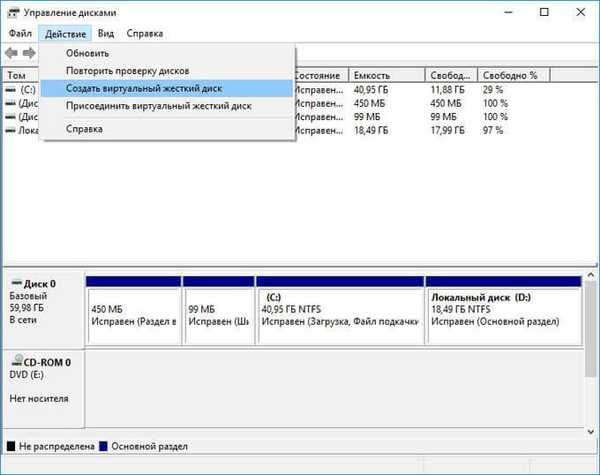
- Di jendela Buat dan Pasang Virtual Hard Disk, pilih lokasi untuk drive VHD di komputer. Dalam contoh ini, saya memilih drive "D:", menetapkan nama file (vellisa), memilih ukuran hard disk virtual (2 GB). Pengaturan lainnya harus dibiarkan secara default: format hard disk virtual "VHD", jenis hard disk virtual "Ukuran tetap (disarankan)".
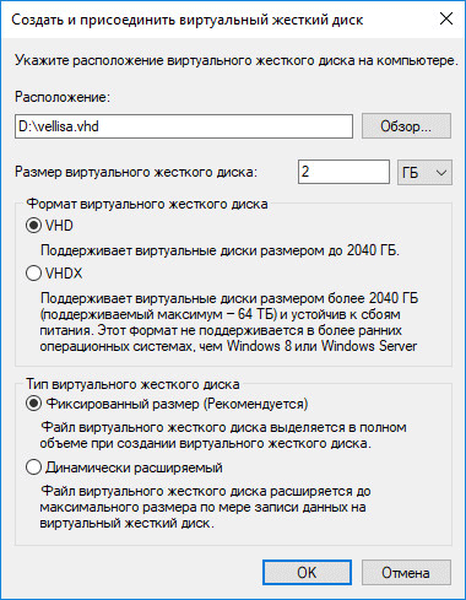
- Proses membuat disk virtual akan dimulai, setelah selesai, di jendela "Manajemen Disk" Anda akan melihat disk baru yang bertuliskan "Tidak dialokasikan".
- Klik kanan pada nama drive, pilih "Inisialisasi Drive".
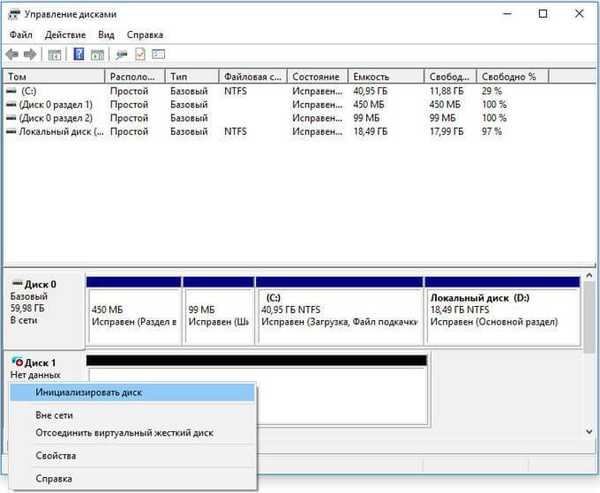
- Di jendela "Inisialisasi disk", Anda harus memilih gaya partisi untuk disk VHD yang dibuat: MBR atau GPT. Anda dapat memilih gaya bagian apa pun. Tetapi, jika Anda akan menggunakan wadah disk virtual pada komputer yang berbeda dengan versi berbeda dari sistem operasi Windows, lebih baik memilih MBR sebagai yang lebih universal, karena gaya partisi GPT tidak dikenali oleh semua sistem Windows sebelumnya.
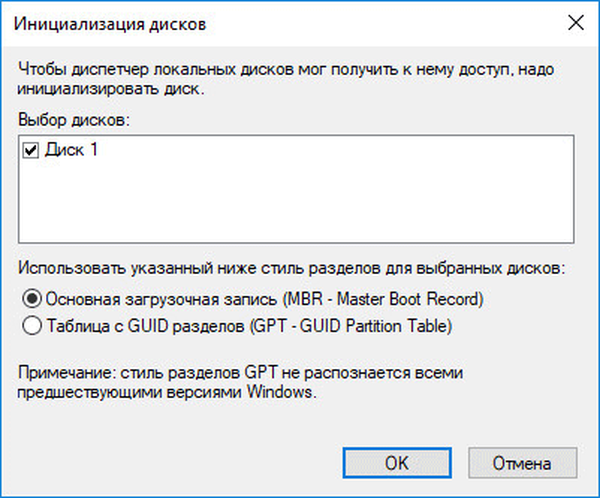
- Selanjutnya, di jendela "Manajemen Disk", klik kanan pada ruang yang tidak dialokasikan, pilih "Buat volume sederhana ..." di menu konteks.
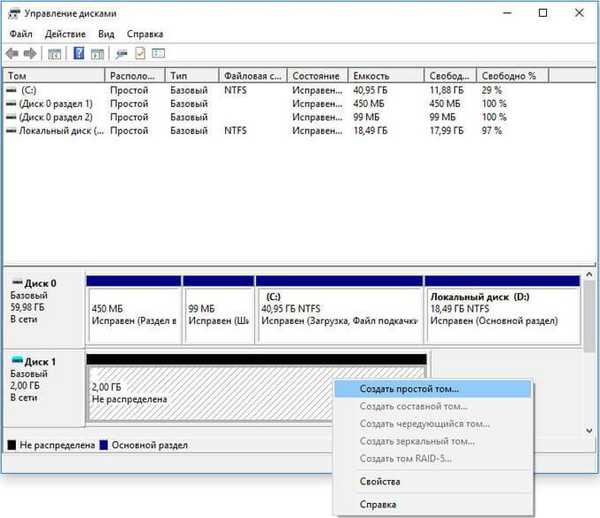
- Di jendela "Buat Simple Volume Wizard", klik tombol "Next", di jendela berikutnya klik "Next" (kami memilih pengaturan ini sebelumnya ketika membuat hard disk virtual).
- Di jendela "Tetapkan huruf atau jalur drive", biarkan semuanya tidak berubah.
- Di jendela "Format Partition", pilih sistem file "NTFS" (dipilih secara default), tetapkan label volume (dengan nama ini, disk akan ditampilkan di Explorer).

- Di jendela wisaya terakhir, klik tombol "Selesai". Hard disk virtual siap digunakan.
Menyimpan file ke drive VHD
Di jendela Explorer, virtual hard disk (VHD) muncul sebagai disk biasa di komputer.

Secara fisik, dalam kasus kami, wadah VHD terletak di disk "D:" dalam bentuk file dengan ekstensi ".vhd" (vellisa.vhd).
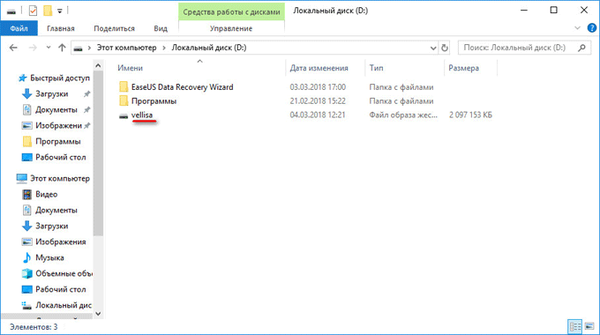
Simpan file dan folder yang diperlukan yang ingin Anda sembunyikan dari mencongkel mata dalam wadah VHD.
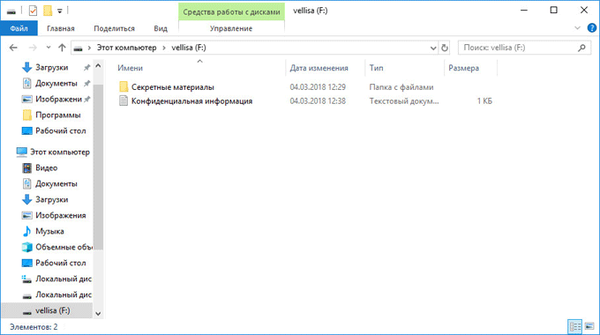
Menghapus hard drive virtual
Setelah kami menyimpan file dan folder pada drive VHD, kami perlu menghapus drive virtual dari Explorer. Untuk melakukan ini, klik kanan pada hard disk virtual, pilih "Keluarkan".
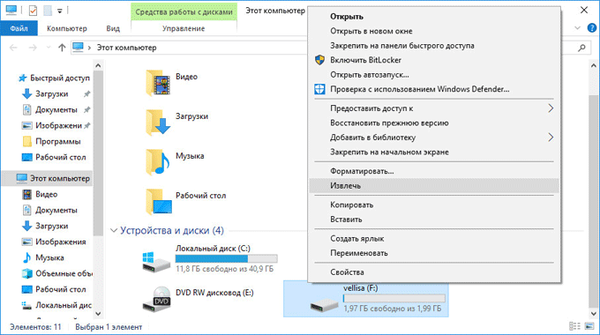
Setelah itu, disk VHD akan hilang dari jendela Windows Explorer dan dari jendela snap-in Manajemen Disk.
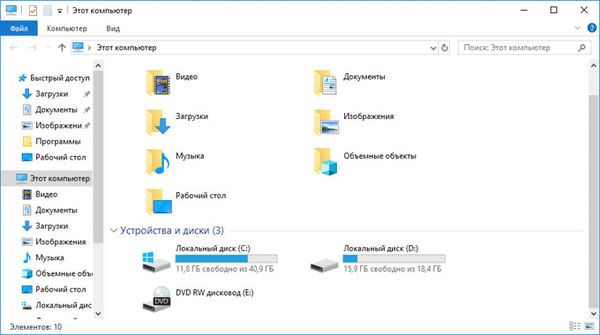
Pengguna lain tidak akan tahu bahwa ada hard disk virtual di komputer ini. Ada file VHD di komputer, mungkin terletak di beberapa folder, akan sulit menemukannya bahkan jika orang luar tahu tentang keberadaan disk seperti itu di PC ini.
Ada cara untuk menyulitkan pencarian wadah VHD secara signifikan: mengubah ekstensi file membuatnya hampir mustahil untuk menemukan hard disk virtual di komputer. Anda tahu nama file, setelah mengubah ekstensi file menjadi beberapa tiga huruf satu, karena ada banyak ekstensi file, akan sangat sulit untuk menemukan wadah VHD.Bagaimanapun, itu tidak dapat dibuka karena fakta bahwa tidak ada program untuk membuka ekstensi fiktif. Jika Anda menetapkan ekstensi lain yang sudah ada ke file, program untuk membuka file jenis ini masih tidak dapat membukanya. Sebelum menghubungkan drive VHD ke komputer, untuk mengakses file yang tersembunyi, file hard disk virtual harus diberi ekstensi yang benar ".vhd".
Hard disk virtual dapat ditransfer ke USB flash drive atau ke komputer lain, seperti file biasa, untuk digunakan pada perangkat lain.
Memasang hard drive virtual ke komputer
Untuk menghubungkan wadah VHD virtual ke PC, Anda harus memasukkan snap-in "Disk Management". Dari menu Action, pilih Attach Virtual Hard Disk.
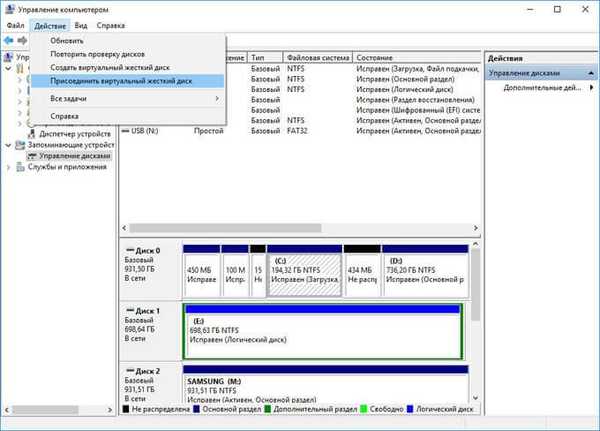
Di jendela Lampirkan Hard Disk Virtual, pilih lokasi untuk hard disk virtual. Dalam contoh ini, di komputer lain, saya memilih drive flash USB di mana drive VHD berada.
Hard disk virtual dapat dipasang langsung dari USB flash drive hanya jika flash drive portabel diformat dalam sistem file "NTFS". Jika tidak (FAT32, sistem file FAT), wadah file virtual perlu ditransfer atau disalin ke disk komputer, dan dari sana itu harus sudah terhubung ke PC.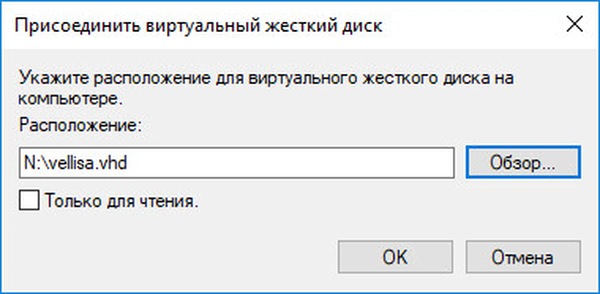
Setelah itu, file yang terletak di hard disk virtual akan tersedia untuk digunakan..
Pada gambar ini, Anda dapat melihat bahwa USB flash drive terhubung ke komputer (huruf "N:"), sementara disk VHD virtual ("G:") ditampilkan di Explorer..
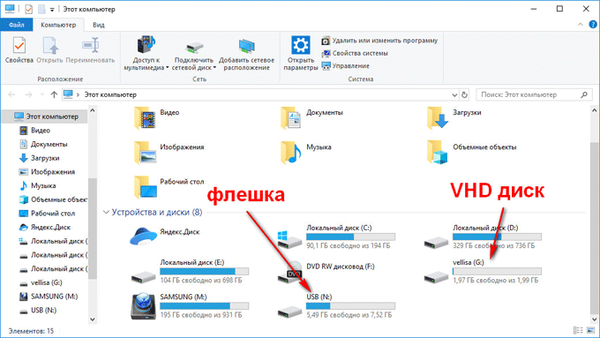
Cara menghapus hard drive virtual
Sebelum menghapus, Anda harus menghapus hard disk virtual dari sistem. Setelah itu, hapus file hard disk virtual dari komputer. Drive VHD dihapus dari komputer, sama seperti file biasa.
Kesimpulan artikel
Untuk menyembunyikan file di komputer, pengguna dapat menggunakan virtual hard disk (VHD). Setelah membuat disk VHD virtual, pindahkan file yang diperlukan ke sana, dan kemudian lepaskan disk virtual dari komputer. File kontainer virtual dapat digunakan di komputer lain, serta dari perangkat USB portabel.
Publikasi terkait:- Cara beralih dari versi Windows 32 bit ke 64 bit
- Perbandingan versi Windows 10: tabel
- Cara menghapus folder objek Volumetrik di Windows 10
- Cara mentransfer Dokumen, Unduhan, Desktop ke disk lain - 3 cara
- Cara memasukkan safe mode Windows 10 - 4 cara











